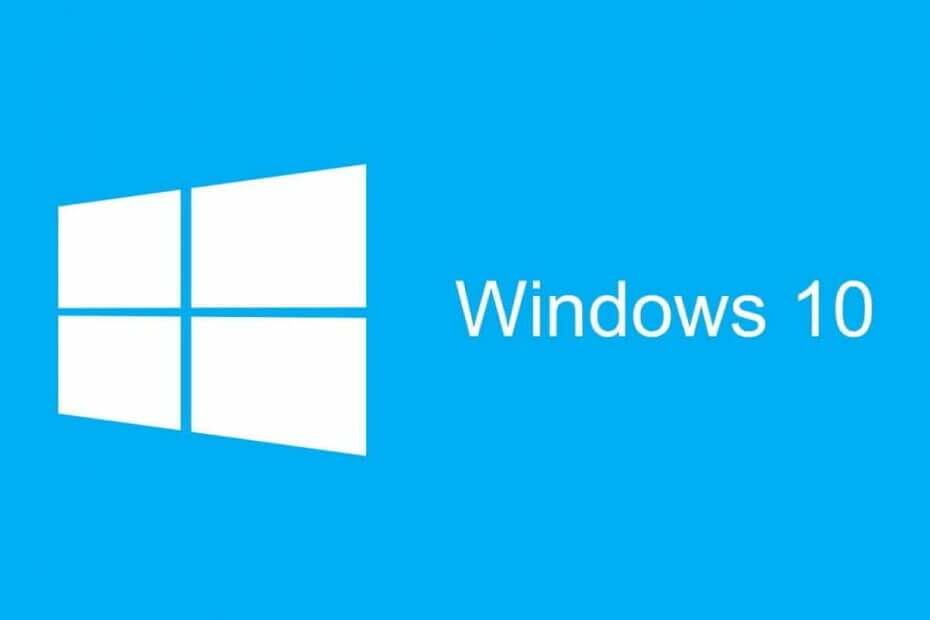
XINSTALLER EN CLIQUANT SUR LE FICHIER DE TÉLÉCHARGEMENT
Ce logiciel maintiendra vos pilotes opérationnels, vous protégeant ainsi des erreurs informatiques courantes et des pannes matérielles. Vérifiez tous vos pilotes maintenant en 3 étapes faciles :
- Télécharger DriverFix (fichier de téléchargement vérifié).
- Cliquez sur Lancer l'analyse pour trouver tous les pilotes problématiques.
- Cliquez sur Mettre à jour les pilotes pour obtenir de nouvelles versions et éviter les dysfonctionnements du système.
- DriverFix a été téléchargé par 0 lecteurs ce mois-ci.
Faire l'expérience de la Impossible de créer un périphérique graphique erreur sur votre PC? Ce didacticiel vous montrera un ensemble de correctifs sûrs pour corriger l'erreur.
Fondamentalement, lorsque cette erreur se produit, cela indique souvent un problème associé aux cartes graphiques/pilotes de votre PC. La plupart du temps, cette erreur se produit sur les PC équipés de deux cartes graphiques.
Comment réparer Échec de la création d'une erreur de périphérique graphique ? Tout d'abord, commencez par redémarrer votre PC. Si cela ne vous aide pas, essayez de mettre à jour les pilotes de votre carte graphique, car les pilotes sont la cause la plus fréquente de cette erreur. Si cela ne fonctionne pas, réinstallez les pilotes de votre carte graphique à partir du Gestionnaire de périphériques.
Comment puis-je corriger l'erreur Échec de la création d'un périphérique graphique ?
- Redémarrez le PC
- Mettre à jour les pilotes graphiques
- Réinstaller les pilotes graphiques
1. Redémarrez le PC
Redémarrer/redémarrer le système est probablement la méthode la plus basique que vous pouvez essayer pour réparer Impossible de créer un périphérique graphique erreur.
- Ouvrez le Le menu Démarrer et cliquez Pouvoir.

- Sélectionner Redémarrage.

- Attendez que votre système redémarre.
Après avoir redémarré votre PC, vérifiez si l'erreur est corrigée. Vous pouvez le faire en lançant un lecteur de jeu sur votre ordinateur.
2. Mettre à jour les pilotes graphiques
L'une des causes les plus notoires de Impossible de créer une erreur de périphérique graphique est des pilotes graphiques obsolètes. Pour résoudre ce problème, il vous suffit de mettre à jour les pilotes graphiques de votre PC.
Pour mettre à jour le pilote graphique dans Windows 10, suivez les étapes ci-dessous :
- Cliquer sur Windows + R pour ouvrir le Courir boite de dialogue.
- Dans la case, tapez devmgmt.msc et appuyez sur Entrer.
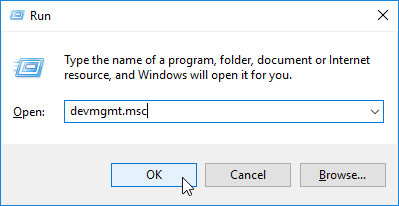
- Localiser et développer Prises d'écran pour afficher les options sous-jacentes.
- Localisez et cliquez avec le bouton droit sur le pilote graphique.
- Clique sur le Mettre à jour le pilote
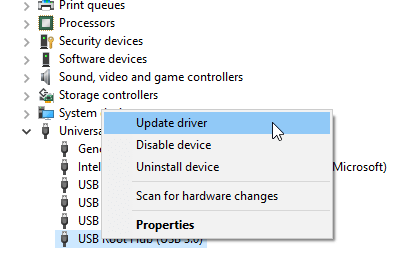
- Sélectionnez le Recherche automatiquement le logiciel du pilote mis à jour Windows recherchera automatiquement les mises à jour.
- Attendez que la mise à jour soit terminée.
- Redémarrez l'ordinateur.
Cette action recherchera les mises à jour et installera les derniers pilotes sur votre système. Et cela devrait corriger l'erreur. Si le problème persiste, vous pouvez essayer de réinstaller les pilotes graphiques.
Vous pouvez également utiliser des outils tiers tels que logiciel tiers de mise à jour du pilote pour mettre à jour automatiquement tous vos pilotes obsolètes, en quelques clics seulement.
⇒ Obtenir DriverFix
3. Réinstaller les pilotes graphiques
Pour réinstaller les pilotes graphiques sur Windows 10, suivez les instructions ci-dessous :
- Ouvrez le Gestionnaire de périphériques.
- Localisez et double-cliquez Prises d'écran pour l'agrandir.
- Dans les options sous-jacentes, cliquez avec le bouton droit sur votre pilote/périphérique graphique.
- Sélectionner Désinstaller l'appareil.

- Dans la fenêtre de confirmation, cochez la case Supprimer le logiciel du pilote pour cet appareil case à cocher et cliquez sur Désinstaller pour confirmer l'action.
- Fermez le programme et redémarrez l'ordinateur.
- Erreur manquante Msvcp110.dll: 4 façons de la corriger
- Erreur manquante Msvcp120.dll: comment y remédier
- Amtlib.dll: qu'est-ce que c'est et comment le réparer s'il est manquant
- Msvcr100.dll manquant: comment le réparer et le télécharger à nouveau
- Mss32.dll est manquant? Comment le télécharger à nouveau
Voilà, ce ne sont que quelques solutions simples qui pourraient vous aider à résoudre Impossible de créer un périphérique graphique. Assurez-vous d'essayer toutes nos solutions et faites-nous savoir si elles ont réussi à résoudre votre problème.

